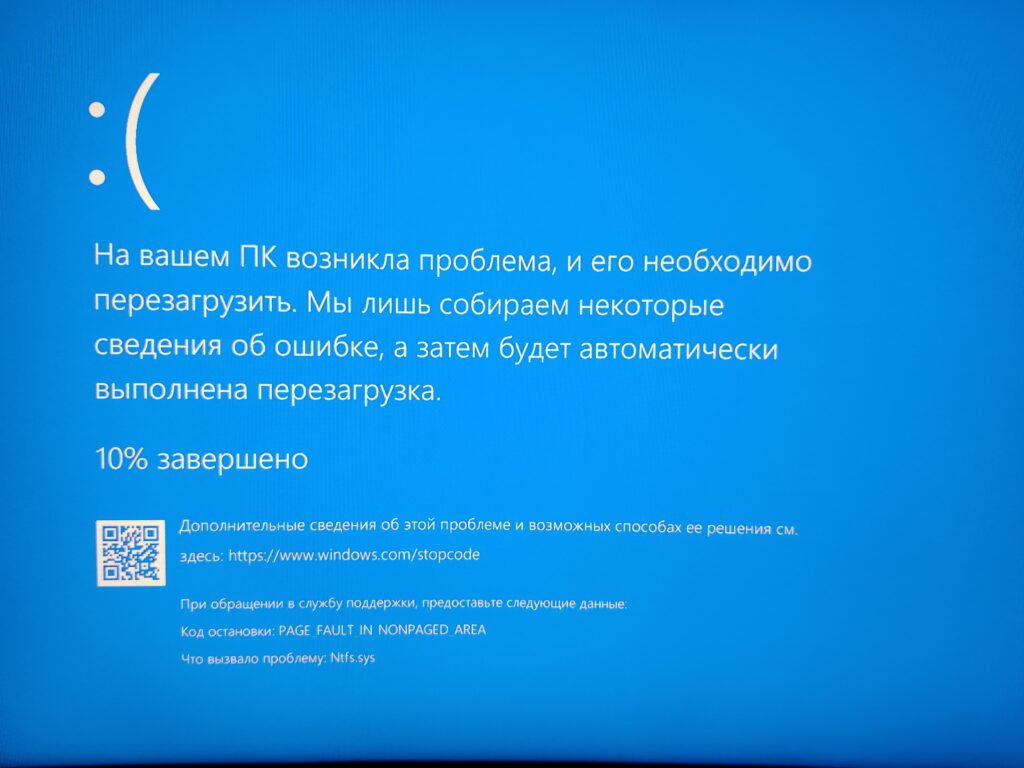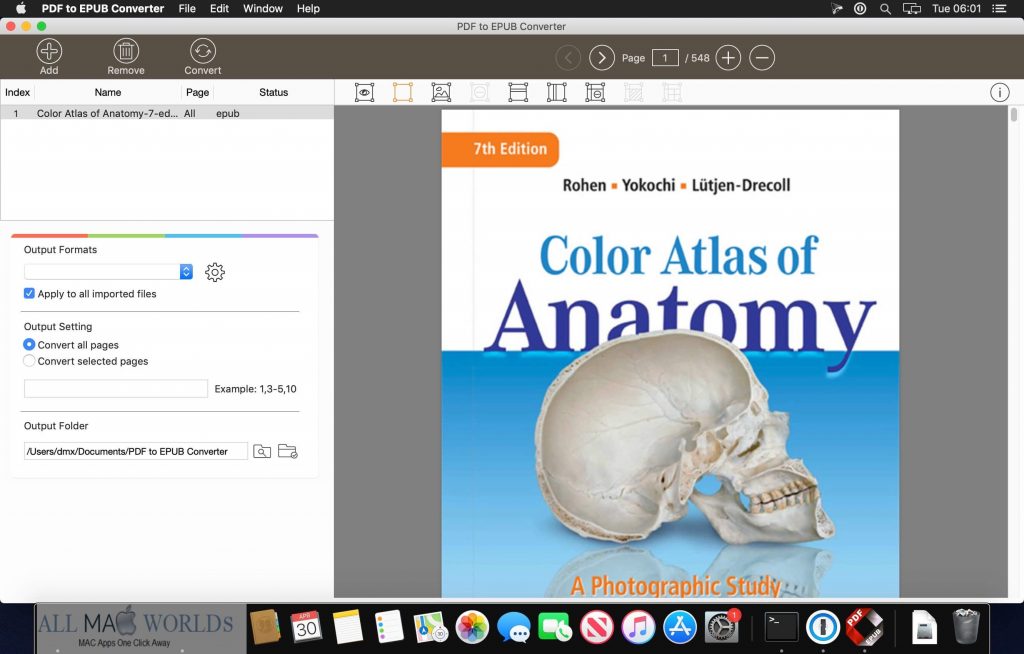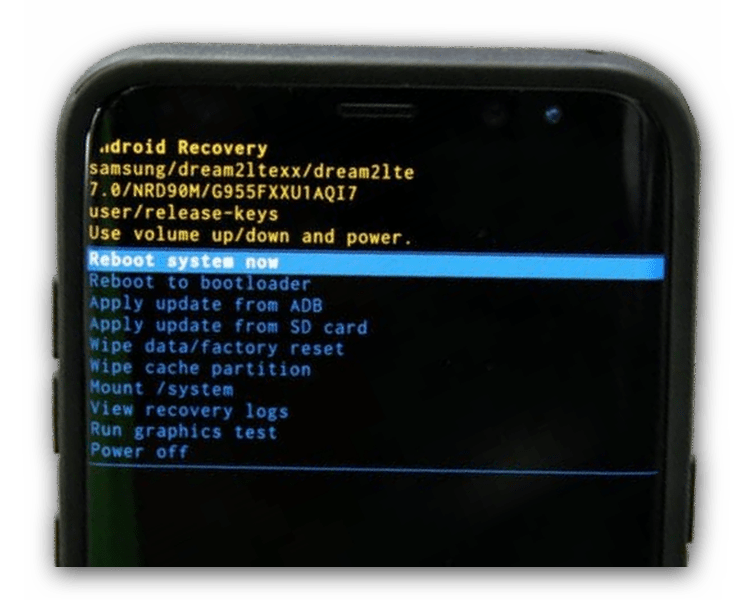Флешки silicon power
восстановление и ремонт флешки от производителя
от Автор
Содержание:
- 1 Программы для восстановления флешки
- 1.1 SP USB Flash Drive Recovery (online)
- 1.2 SP USB Flash Drive Recovery v6 (offline)
- 1.3 SMI MPTool v2.5.36 v7
- 2 Флешка не определяется
- 2.1 Восстановление по VID и PID
- 2.2 Установка драйверов
- 3 Флешка защищена от записи
- 3.1 Изменение свойств флешки
- 3.2 Через командную строку
- 4 Итог
Любое устройство имеет свойство ломаться. И флеш-носитель Silicon Power не являются исключением. Бывают случаи, когда с носителя начинают пропадать файлы. Иногда флешка перестаёт определяться компьютером. Чтобы дальше продолжать пользоваться носителем, необходимо его отремонтировать. К сожалению, не во всех случаях восстановление флешки помогает решить проблему.
Программы для восстановления флешки
Для того чтобы реанимировать флешку Silicon Power, можно воспользоваться утилитами, выпускаемые компанией. Одной из таких является утилита Silicon Power Recovery Tool.
SP USB Flash Drive Recovery (online)
Ещё одной программой является SP USB Flash Drive Recovery software. Она скачивается с сайта компании в файле архива.
- Необходимо открыть архив и найти в нем файл «SP Recovery utility.exe».
- После запуска начинается процесс поиска флешки. Если накопитель был обнаружен, подбирается подходящая программа для восстановления.
- Когда процесс будет завершен, пользователю нужно нажать на кнопку «Recover».
Если сканирование не произошло, то его придется делать вручную, поставив галочку рядом с надписью «Scan Device Information». Когда процесс поиска был запущен, выбрать пункт «Download Recovery Tool Kit» и начать процесс скачивания утилиты. Пользователю останется ее запустить.
SP USB Flash Drive Recovery v6 (offline)
Единственное отличие от предыдущей программы в том, что данный архив уже содержит все необходимые инструменты в файле .![]() ini, а не подгружает их с сервера разработчика. Чтобы восстановить устройство с помощью данной утилиты, необходимо:
ini, а не подгружает их с сервера разработчика. Чтобы восстановить устройство с помощью данной утилиты, необходимо:
- Скачать архив, распаковать его и запустить «RecoveryTool.exe».
- После чего нужно вставить поврежденный носитель, и когда утилита запущена, карта памяти должна определиться в программе.
Если этого не произошло, стоит несколько раз перезапустить ПО. Если и это не помогает, значит флешка не подходит для данной программы и нужно запустить другую утилиту.
- Когда носитель определится, необходимо нажать кнопку «Start». Остаётся только дождаться окончания процесса.
SMI MPTool v2.5.36 v7
SMI MPTool представляет собой несколько производственных утилит для ремонта и восстановления флешек на контроллерах Silicon Motion разных версий. Большинство флешек Silicon Power работают именно на контроллерах этой марки. Все программы однотипны, но для разных версий контроллера, так что придется подбирать подходящую.![]() Инструкции проста:
Инструкции проста:
- Запустить программу.
- Подключить накопитель.
- В программе нажать Scan USB или F5, устройство определится на одном из портов.
- Нажать кнопку Debug, на запрос пароля ввести «320».
- Нажать кнопку Start (Space key).
После этого проверить накопитель на работоспособность и устранение ошибок. Программа может не устранить неисправность с первого попытки, так что пробуйте несколько раз. Так же в ряде случаев, когда флешка неверно или совсем не определяется нужно замкнуть 29 и 30 ноги чипа памяти, но для этого придется разобрать корпус. И только когда флешка определиться в системе, запускать утилиту для восстановления. Для замыкания подойдет иголка, тонкий ножик, пинцет и т. д.
Так вы можете вернуть к жизни флешку Silicon Power, воспользовавшись программными средствами и не тратя денег на специалистов или покупку нового накопителя.
Флешка не определяется
Бывают поломки, при которых флешка не определяется компьютером. В таких случаях не всегда помогает восстановление носителя через различные утилиты. Чтобы избавиться от проблемы, карту памяти можно перепрошить.
В таких случаях не всегда помогает восстановление носителя через различные утилиты. Чтобы избавиться от проблемы, карту памяти можно перепрошить.
Восстановление по VID и PID
Для начала стоит узнать VID и PID устройства: VID — идентификатор производителя, а PID является идентификатором устройства. Для этого можно установить утилиту «Flash Drive Information Extractor» и в меню нажать кнопку «Получить данные о флешке». В открывшемся окне необходимо найти данные VID и PID.
Чтобы по этим данным найти софт для прошивки флешки, можно зайти на сайт flashboot.ru.
- На сайте в полях VID и PID необходимо ввести полученные данные.
- Запустится поиск утилиты.
- Чтобы воспользоваться найденной утилитой, необходимо найти установочный файл в Интернете.
После того, как программа будет скачена, её нужно запустить, и, если поврежденный накопитель определится, начать процесс восстановления путем нажатия кнопки «START».
Установка драйверов
Также, если у человека не определяется флешка, проблема может заключаться не в поломке самого накопителя, а в отсутствии драйверов на компьютере для USB-устройства.![]() Чтобы их установить, необходимо найти в Интернете универсальные драйвера для флешки и скачать архив. После распаковки архива, следует запустить исполняемый файл на компьютере и дождаться окончания установки.
Чтобы их установить, необходимо найти в Интернете универсальные драйвера для флешки и скачать архив. После распаковки архива, следует запустить исполняемый файл на компьютере и дождаться окончания установки.
Флешка защищена от записи
Если во время формирования на экране показывается ошибка «Диск защищён от записи», проблема устраняется несколькими способами.
Изменение свойств флешки
Самым простым является способ отключения защиты в свойствах флешки:
- Необходимо подключить накопитель к компьютеру.
- Нажать кнопкой мыши по носителю в проводнике и выбрать «Свойства».
- В появившемся окне отыскать настройку «Защита от записи» и убрать с неё галочку.
- После чего необходимо нажать кнопку «Принять».
Если после этого ошибка не пропала, следует воспользоваться другим способом.
Через командную строку
Для наиболее эффективного способа требуется активировать командную строку от имени администратора («Пуск» – ввести «Командная строка» в поиске – нажать ПКМ «Запуск от имени администратора»):
- В появившемся окне, пользователь должен написать команды diskpart и list.

- После этих команд отобразится список всех доступных накопителей – нужно найти номер и букву, под которыми находится поверженная флешка.
- Когда повреждённый носитель был найден, в консоле прописывается команда «select disk X attributes disk clear readonly – clean — create partition primary», где X – номер поврежденного накопителя.
- Далее нужно выбрать формат форматирования и написать команду «format fs=fat32» или «format fs=ntfs».
- В конце остаётся присвоить отформатированный флешке буквенное значение с помощью команды assign letter=Z(где Z – буквенное значение).
Итог
Восстановление устройства Silicon Power – задача не очень трудная. Есть множество способов для решения проблем, некоторые из которых могут оказаться более эффективным, чем другие.
Новинки IT-индустрии, обзоры и тесты компьютеров и комплектующих
- ПК и комплектующие
- Настольные ПК и моноблоки
- Портативные ПК
- Серверы
- Материнские платы
- Корпуса
- Блоки питания
- Оперативная память
- Процессоры
- Графические адаптеры
- Жесткие диски и SSD
- Оптические приводы и носители
- Звуковые карты
- ТВ-тюнеры
- Контроллеры
- Системы охлаждения ПК
- Моддинг
- Аксессуары для ноутбуков
- Периферия
- Принтеры, сканеры, МФУ
- Мониторы и проекторы
- Устройства ввода
- Внешние накопители
- Акустические системы, гарнитуры, наушники
- ИБП
- Веб-камеры
- KVM-оборудование
- Цифровой дом
- Сетевые медиаплееры
- HTPC и мини-компьютеры
- ТВ и системы домашнего кинотеатра
- Технология DLNA
- Средства управления домашней техникой
- Гаджеты
- Планшеты
- Смартфоны
- Портативные накопители
- Электронные ридеры
- Портативные медиаплееры
- GPS-навигаторы и трекеры
- Носимые гаджеты
- Автомобильные информационно-развлекательные системы
- Зарядные устройства
- Аксессуары для мобильных устройств
- Фото и видео
- Цифровые фотоаппараты и оптика
- Видеокамеры
- Фотоаксессуары
- Обработка фотографий
- Монтаж видео
- Программы и утилиты
- Операционные системы
- Средства разработки
- Офисные программы
- Средства тестирования, мониторинга и диагностики
- Полезные утилиты
- Графические редакторы
- Средства 3D-моделирования
- Мир интернет
- Веб-браузеры
- Поисковые системы
- Социальные сети
- «Облачные» сервисы
- Сервисы для обмена сообщениями и конференц-связи
- Разработка веб-сайтов
- Мобильный интернет
- Полезные инструменты
- Безопасность
- Средства защиты от вредоносного ПО
- Средства управления доступом
- Защита данных
- Сети и телекоммуникации
- Проводные сети
- Беспроводные сети
- Сетевая инфраструктура
- Сотовая связь
- IP-телефония
- NAS-накопители
- Средства управления сетями
- Средства удаленного доступа
- Корпоративные решения
- Системная интеграция
- Проекты в области образования
- Электронный документооборот
- «Облачные» сервисы для бизнеса
- Технологии виртуализации
Наш канал на Youtube
Архив изданий
| 1999 | 1 | 2 | 3 | 4 | 5 | 6 | 7 | 8 | 9 | 10 | 11 | 12 |
| 2000 | 1 | 2 | 3 | 4 | 5 | 6 | 7 | 8 | 9 | 10 | 11 | 12 |
| 2001 | 1 | 2 | 3 | 4 | 5 | 6 | 7 | 8 | 9 | 10 | 11 | 12 |
| 2002 | 1 | 2 | 3 | 4 | 5 | 6 | 7 | 8 | 9 | 10 | 11 | 12 |
| 2003 | 1 | 2 | 3 | 4 | 5 | 6 | 7 | 8 | 9 | 10 | 11 | 12 |
| 2004 | 1 | 2 | 3 | 4 | 5 | 6 | 7 | 8 | 9 | 10 | 11 | 12 |
| 2005 | 1 | 2 | 3 | 4 | 5 | 6 | 7 | 8 | 9 | 10 | 11 | 12 |
| 2006 | 1 | 2 | 3 | 4 | 5 | 6 | 7 | 8 | 9 | 10 | 11 | 12 |
| 2007 | 1 | 2 | 3 | 4 | 5 | 6 | 7 | 8 | 9 | 10 | 11 | 12 |
| 2008 | 1 | 2 | 3 | 4 | 5 | 6 | 7 | 8 | 9 | 10 | 11 | 12 |
| 2009 | 1 | 2 | 3 | 4 | 5 | 6 | 7 | 8 | 9 | 10 | 11 | 12 |
| 2010 | 1 | 2 | 3 | 4 | 5 | 6 | 7 | 8 | 9 | 10 | 11 | 12 |
| 2011 | 1 | 2 | 3 | 4 | 5 | 6 | 7 | 8 | 9 | 10 | 11 | 12 |
| 2012 | 1 | 2 | 3 | 4 | 5 | 6 | 7 | 8 | 9 | 10 | 11 | 12 |
| 2013 | 1 | 2 | 3 | 4 | 5 | 6 | 7 | 8 | 9 | 10 | 11 | 12 |
- О нас
- Размещение рекламы
- Контакты
Популярные статьи
Моноблок HP 205 G4 22 AiO — одно из лучших решений для офисной и удаленной работы
В настоящем обзоре мы рассмотрим модель моноблока от компании HP, которая является признанным лидером в производстве компьютеров как для домашнего использования, так и для офисов.![]() Моноблок HP 205 G4 22 — модель нового семейства, которая построена на базе процессоров AMD последнего поколения и отличается неплохой производительностью вкупе с привлекательной ценой
Моноблок HP 205 G4 22 — модель нового семейства, которая построена на базе процессоров AMD последнего поколения и отличается неплохой производительностью вкупе с привлекательной ценой
Logitech G PRO X Superlight — легкая беспроводная мышь для профессиональных киберспортсменов
Швейцарская компания Logitech G представила беспроводную игровую мышь Logitech G PRO X Superlight. Новинка предназначена для профессиональных киберспортсменов, а слово Superlight в ее названии указывает на малый вес этой модели, который не превышает 63 г. Это почти на четверть меньше по сравнению с анонсированным пару лет тому назад манипулятором Logitech G PRO Wireless
Материнская плата для домашнего майнинга ASRock h210 Pro BTC+
Как показало недавнее исследование Кембриджского университета — количество людей, которые пользуются сегодня криптовалютами, приближается к размеру населения небольшой страны и это только начало, мир меняется. Поэтому компания ASRock разработала и выпустила в продажу весьма необычную материнскую плату — h210 PRO BTC+, которую мы и рассмотрим в этом обзоре
Верхняя панель клавиатуры Rapoo Ralemo Pre 5 Fabric Edition обтянута тканью
Компания Rapoo анонсировала в Китае беспроводную клавиатуру Ralemo Pre 5 Fabric Edition. Новинка выполнена в формате TKL (без секции цифровых клавиш) и привлекает внимание оригинальным дизайном. Одна из отличительных особенностей этой модели — верхняя панель, обтянутая тканью с меланжевым рисунком
Новинка выполнена в формате TKL (без секции цифровых клавиш) и привлекает внимание оригинальным дизайном. Одна из отличительных особенностей этой модели — верхняя панель, обтянутая тканью с меланжевым рисунком
Изогнутый экран монитора MSI Optix MAG301 CR2 обеспечит максимальное погружение в игру
Линейку компьютерных мониторов MSI пополнила модель Optix MAG301 CR2, адресованная любителям игр. Она оборудована ЖК-панелью типа VA со сверхширокоформатным (21:9) экраном изогнутой формы (радиус закругления — 1,5 м). Его размер — 29,5 дюйма по диагонали, разрешение — 2560×1080 пикселов
Комплект SilverStone MS12 позволяет превратить SSD типоразмера M.2 2280 в портативный накопитель
Каталог продукции компании SilverStone пополнил комплект MS12. Он позволяет создать портативный накопитель на базе стандартного SSD типоразмера M.2 2280 с интерфейсом PCI Express
SSD-накопители ADATA XPG Spectrix S20G сочетают производительность с эффектным дизайном
Компания ADATA Technology анонсировала твердотельные накопители серии XPG Spectrix S20G. Они предназначены для оснащения игровых ПК и, как утверждают их создатели, сочетают высокую производительность и эффектный внешний вид
Они предназначены для оснащения игровых ПК и, как утверждают их создатели, сочетают высокую производительность и эффектный внешний вид
Видеокарта ASUS GeForce RTX 3070 Turbo оснащена системой охлаждения с одним центробежным вентилятором
Линейку видеоадаптеров ASUS на базе графических процессоров NVIDIA пополнила модель GeForce RTX 3070 Turbo (заводской индекс TURBO-RTX3070-8G), предназначенная для оснащения игровых ПК. Одной из особенностей новинки является конструкция системы охлаждения
КомпьютерПресс использует
Обзор флэш-накопителя USB 3.0Silicon Power Jewel J10 32 ГБ Обзор флэш-накопителя USB 3.0
Silicon Power Jewel J10 32 ГБ USB 3.0
|
| | |||||||||||||||
Silicon Power USB Flash Drive Загрузка драйверов
Silicon Power USB Flash Drive
Загрузка драйверов
Manual Silicon Power USB Flash Drive Шаги обновления драйвера устройства:
Драйверы вашего базового USB-накопителя Silicon Power должны быть включены в %%os%% или загружаться через Центр обновления Windows®. Использование этих встроенных драйверов флэш-накопителя USB будет поддерживать основные функции. Это руководство поможет вам обновить драйверы Silicon Power.
Использование этих встроенных драйверов флэш-накопителя USB будет поддерживать основные функции. Это руководство поможет вам обновить драйверы Silicon Power.
| Программатор: | Silicon Power | |
| Category: | USB Flash Drive | |
| Operating Systems: | Windows XP, Vista, 7, 8, 10, 11 | |
| Optional Offer for DriverDoc by Solvusoft | ЛСКП | Политика конфиденциальности | Условия | Удаление | ||
Автоматическая загрузка и обновление:
Рекомендация. Начинающим пользователям Windows настоятельно рекомендуется загрузить инструмент для обновления драйверов, такой как DriverDoc [Скачать DriverDoc — продукт от Solvusoft], чтобы обновить драйверы USB-накопителя Silicon Power USB. . DriverDoc экономит время и нервы, гарантируя, что вы загружаете и устанавливаете правильные драйверы Silicon Power.
. DriverDoc экономит время и нервы, гарантируя, что вы загружаете и устанавливаете правильные драйверы Silicon Power.
Кроме того, у вас будет доступ к базе данных драйверов DriverDoc, содержащей более 2 150 000 уникальных драйверов, что гарантирует автоматическое обновление всех драйверов вашего ПК.
Продукт от Solvusoft
Загрузить сейчас
(программное обеспечение для обновления драйверов Silicon Power)
Дополнительное предложение для DriverDoc от Solvusoft | ЛСКП | Политика конфиденциальности | Условия | Удаление
Вопросы и ответы по обновлению Silicon Power
Каковы инструкции по обновлению драйверов Silicon Power?
Обновления драйверов устройств Silicon Power вручную можно выполнять с помощью диспетчера устройств или автоматически с помощью утилиты обновления драйверов.
Какая операционная система совместима с драйверами Silicon Power?
Silicon Power поддерживается Windows.![]()
Почему люди не обновляют драйверы Silicon Power?
Многие люди не видят необходимости в обновлении драйверов устройств Silicon Power, поэтому они никогда не обновляются.
Каковы риски и преимущества обновлений драйверов Silicon Power?
Обновление драйвера Silicon Power включает повышение производительности оборудования, расширение возможностей оборудования и повышение общей совместимости. Потенциальные риски установки неправильных драйверов флэш-накопителя USB включают нестабильность ПК, снижение производительности и случайные сбои.
Проблемы с обслуживанием драйвера
Ошибки USB-накопителя Silicon Power могут быть связаны с устаревшим или поврежденным драйвером устройства. Драйверы устройств могут неожиданно выйти из строя по разным причинам. Не беспокойтесь, потому что эти проблемы с ПК, вероятно, будут устранены после обновления драйверов USB-накопителя.
Поиск правильного драйвера флэш-накопителя USB непосредственно на веб-сайте производителя для вашего оборудования может показаться бесполезным. Поиск, загрузка и обновление драйвера Windows Silicon Power USB Flash Drive вручную занимает много времени, что делает этот процесс невыносимым для большинства пользователей. Установка неправильного драйвера не позволит Windows вообще запуститься или, что еще хуже, приведет к полному отказу.
Поиск, загрузка и обновление драйвера Windows Silicon Power USB Flash Drive вручную занимает много времени, что делает этот процесс невыносимым для большинства пользователей. Установка неправильного драйвера не позволит Windows вообще запуститься или, что еще хуже, приведет к полному отказу.
Обычно рекомендуется использовать программное обеспечение драйвера, так как обновления могут занимать много времени и быть сложными. Эти средства обновления гарантируют, что у вас всегда будут правильные драйверы для вашего оборудования, и что они всегда будут создаваться резервными копиями до тех пор, пока вы не обновитесь до новых версий. Файлы резервных копий предоставляют вам возможность откатить любой драйвер до более ранней версии, если что-то прерывает или повреждает процесс.
Browse Silicon Power USB Flash Drive Models
- SP17RV1W
- SP20RV1R
- SP26RV1W
- SP7R1
- SPCFR
- SPCFRV2B
- SPMSR
- SPMSRV2B
- SPSDR
- SPSDRV2B
- SPSMR
- UFD Luxmini310
- UFD-ULTIMA-II
- UFD-XTREME-II 120X USB2.

 0
0  Лично я всегда ношу с собой USB-накопитель на связке ключей, поэтому я не понаслышке знаю, какую роль играет размер при выборе подходящего устройства для работы, поэтому, хотя производительность имеет решающее значение для меня, я должен признать, что размер еще важнее. Однако в последнее время все изменилось, поэтому довольно много производителей, включая Kingston и Patriot, начали выпускать очень маленькие накопители USB 3.0 с очень хорошим уровнем производительности. Silicon Power — один из тех производителей, которые никогда не отстают в новых вещах, поэтому выпуск собственного крошечного накопителя USB 3.0 был просто вопросом времени, и сегодня мы рассмотрим модель Jewel J10 32GB.
Лично я всегда ношу с собой USB-накопитель на связке ключей, поэтому я не понаслышке знаю, какую роль играет размер при выборе подходящего устройства для работы, поэтому, хотя производительность имеет решающее значение для меня, я должен признать, что размер еще важнее. Однако в последнее время все изменилось, поэтому довольно много производителей, включая Kingston и Patriot, начали выпускать очень маленькие накопители USB 3.0 с очень хорошим уровнем производительности. Silicon Power — один из тех производителей, которые никогда не отстают в новых вещах, поэтому выпуск собственного крошечного накопителя USB 3.0 был просто вопросом времени, и сегодня мы рассмотрим модель Jewel J10 32GB.  государственных дисков и портативных жестких дисков менее чем за десятилетие. Со штаб-квартирой в Тайбэе мы постоянно открывали различные филиалы по всему миру, включая Нидерланды, Японию, Россию, материковый Китай и другие развивающиеся рынки, чтобы выйти на мировой рынок. Общая производительность Silicon Power постепенно привлекла большое внимание во всем мире. В 2006 году мы получили Тайваньскую премию «Восходящая звезда» за достижения в зарубежном бизнесе. В 2008 году мы получили 17-ю Национальную награду за выдающиеся достижения в сфере малого и среднего бизнеса за наш выдающийся прогресс. Кроме того, благодаря превосходному качеству и инновационному дизайну наша продукция отличилась в нескольких конкурсах и получила награду Taiwan Excellence и COMPUTEX Design & Innovation Award в 2009 году., 2010 и 2011 гг. Завоевав доверие потребителей по всему миру, Silicon Power удерживает рекорд последовательного двузначного роста выручки за последние семь лет. Согласно обзору 1000 крупнейших производителей Тайваня, проведенному журналом Common Wealth Magazine за 2010 год, в 2009 году наша компания по темпам роста выручки заняла 11-е место среди 1000 ведущих производителей Тайваня и даже первое место в полупроводниковой промышленности.
государственных дисков и портативных жестких дисков менее чем за десятилетие. Со штаб-квартирой в Тайбэе мы постоянно открывали различные филиалы по всему миру, включая Нидерланды, Японию, Россию, материковый Китай и другие развивающиеся рынки, чтобы выйти на мировой рынок. Общая производительность Silicon Power постепенно привлекла большое внимание во всем мире. В 2006 году мы получили Тайваньскую премию «Восходящая звезда» за достижения в зарубежном бизнесе. В 2008 году мы получили 17-ю Национальную награду за выдающиеся достижения в сфере малого и среднего бизнеса за наш выдающийся прогресс. Кроме того, благодаря превосходному качеству и инновационному дизайну наша продукция отличилась в нескольких конкурсах и получила награду Taiwan Excellence и COMPUTEX Design & Innovation Award в 2009 году., 2010 и 2011 гг. Завоевав доверие потребителей по всему миру, Silicon Power удерживает рекорд последовательного двузначного роста выручки за последние семь лет. Согласно обзору 1000 крупнейших производителей Тайваня, проведенному журналом Common Wealth Magazine за 2010 год, в 2009 году наша компания по темпам роста выручки заняла 11-е место среди 1000 ведущих производителей Тайваня и даже первое место в полупроводниковой промышленности. Компания Silicon Power, позиционирующая себя как страстная, креативная и жаждущая успеха, представляет продукты для пользователей, которые ищут индивидуальные, уникальные и персональные цифровые устройства хранения данных. С миссией создания беспрецедентного опыта для пользователей Silicon Power будет стремиться поставлять полный спектр высококачественных продуктов с инновационным дизайном, уникальными функциями и комплексным послепродажным обслуживанием, чтобы создать и воплотить в жизнь вашу личную память.
Компания Silicon Power, позиционирующая себя как страстная, креативная и жаждущая успеха, представляет продукты для пользователей, которые ищут индивидуальные, уникальные и персональные цифровые устройства хранения данных. С миссией создания беспрецедентного опыта для пользователей Silicon Power будет стремиться поставлять полный спектр высококачественных продуктов с инновационным дизайном, уникальными функциями и комплексным послепродажным обслуживанием, чтобы создать и воплотить в жизнь вашу личную память.